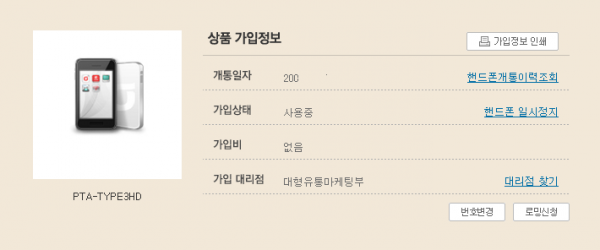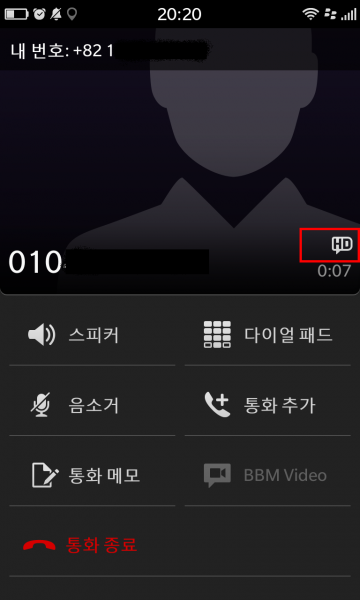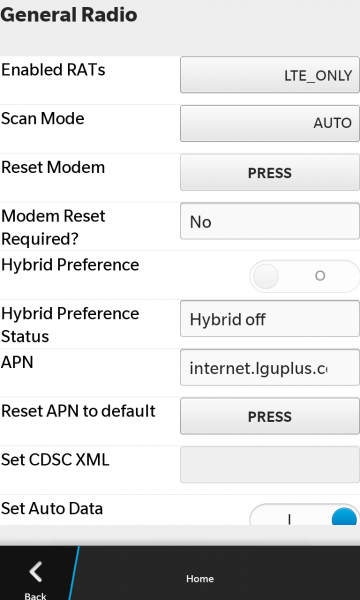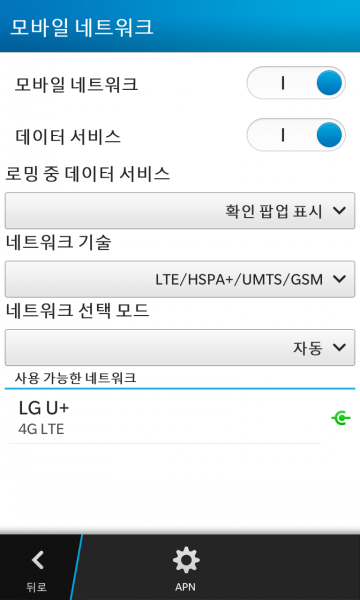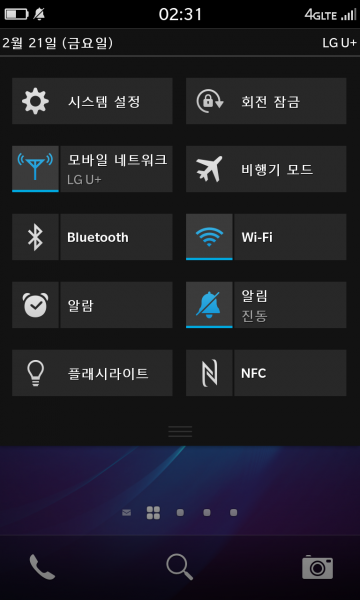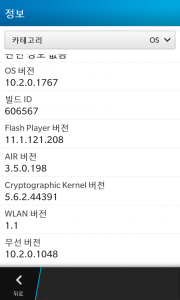국내에 단말기 자급제가 정착된 지도 제법 오래 되었지만, 아직까지는 유럽 국가처럼 아무 설정 없이 단말기의 모든 기능을 완벽하게 사용하기는 전산을 완전히 갈아 엎지 않는 한 어렵다. 한때는 외국산 LTE 단말기를 사용하려면 이통사 전산에 등록해야 하는 시절도 있었지만, 이제는 LTE 밴드만 맞으면 등록시켜 주는 정도까지 되었고, 이제 남아있는 것은 3G HD 보이스, VoLTE 등의 기능 정도다.
3G HD 보이스(와이드밴드 오디오)는 3G 서킷 스위치(CS) 망에서 AMR-WB 코덱을 사용하는 음성 통화이다. 소니 에릭슨 시절 정발된 엑스페리아 일부 기종이 AMR-WB를 지원하기는 했지만, 통화 양방이 모두 AMR-WB를 사용해야 하고 그것도 통신사 안에서만 가능하였기 때문에 아이폰 5가 등장하기 전까지는 국내에서 거의 기억하지 않았다.
아이폰 5가 정발된 이후 통신사 전산이 개선되어 KT는 3G HD 보이스를 모든 자급제 단말기에 대해서 개방하였고, SKT는 한동안 자사를 통해 유통되는 단말만 3G HD 보이스를 허용하였다가 최근에서야 자급제 단말에도 개방하였다. 물론 바로는 안 되고 별도로 IMEI를 등록(통신사 지점에서 모델명 변경)해야 한다. KT의 경우 해외 단말기에 최초로 USIM을 장착하면 전산상에서 “OPENMODEL1/2″로 인식하고, SKT의 경우 “OMD DEFAULT 핸드셋”으로 인식한다. (홈페이지 상 기기 모델로 구분 가능) 이 모델을 변경해 주어야 3G HD 보이스를 사용할 수 있다. VoLTE와 비슷하게 현재는 같은 통신사를 사용하고 VoLTE/3G HD 보이스를 사용하는 사람끼리만 HD 보이스 통화가 가능하다.
KT의 경우 3G 전용 휴대폰은 PTA-TYPE1HD(PTA-TYPE1과는 다름), LTE 지원 휴대폰은 PTA-TYPE3HD(PTA-TYPE3과는 다름)로 모델명을 변경하면 된다. PTA-TYPE2/4는 각각 3G/LTE 태블릿에 해당한다. (출처: 토렌트고고) SKT의 경우 한동안 이렇게 사용하는 것이 불가능하였다가, 최근에서야 ODH2(OMD DEFAULT 핸드셋_3G HD Voice)로 모델명 변경이 허용되었다. (출처: 뽐뿌 및 클리앙) 이 외 통신사를 통해 정발된 3G HD 보이스 지원 단말기는 유통한 통신사마다 정책이 다르다. MVNO(알뜰폰)을 사용하는 경우, 알뜰폰 회사마다 모회사(SKT/KT) 전산 접근 권한이 다르기 때문에 알뜰폰 고객센터에서 변경이 불가능하면 모회사 휴대폰을 사용하는 사람을 USIM 기변 상태로 모델명 변경을 하면 가능하다.
문제는 이러한 작업을 동네 대리점에서는 해 주지 않으려고 하고 114에 전화를 걸면 신분증을 팩스로 보내야 하기 때문에 오프라인으로 하려면 각 통신사 지점을 찾아가야 한다. KT의 경우 대전 시내 서로 다른 2개 지점에서 모델명 변경 요청 시 신분증만 제시하면 가능하였다. (안드로이드나 iOS가 아닌 휴대폰은 IMEI 화면을 표시해 두는 것을 추천) KT 개통 이력이 없는 단말기의 경우 전산상에서 미등록 단말기로 분류되므로, 한 번은 USIM 기변을 한 상태로 대리점을 찾는 것을 추천한다. 여러 대의 단말을 동시에 등록할 경우 USIM 기변 이력만 있으면 된다. 아직까지 SKT는 시도해 보지 않았다.
3G HD 보이스는 표준 요금제에서도 사용 가능하다. 자신의 휴대폰이 3G HD 보이스를 지원하는 지 여부는 제조사에 문의해야 한다. 블랙베리 10 OS를 탑재한 휴대폰은 모두 지원하며, Jolla 역시 지원한다. 소니 휴대폰의 경우 다이얼러에 *#*#7378423#*#*(SERVICE)을 입력한 다음 Service Info -> Configuration과 같은 메뉴에서(기종마다 세부 항목은 다를 수 있음) 부트로더 언락 상태와 함께 Available Speech Codec에 AMR-WB가 있는 지 여부로 판단 가능하다. 블랙베리 10 OS의 전화 통화 화면에서는 HD 보이스 사용 여부가 시간 표시줄 위에 나타나지만, 표시기가 없는 휴대폰의 경우 통화 음질 등으로 판단하는 방법밖에 없다.